Peringkat Editor: Peringkat Pengguna:[Total: 0 Rata-rata: 0/5].ilfs_responsive_below_title_1 { width: 300px; } @media(lebar minimum: 500 piksel) {.ilfs_responsive_below_title_1 { lebar: 300 piksel; } } @media(lebar minimum: 800 piksel) {.ilfs_responsive_below_title_1 { lebar: 336 piksel; } }
Tutorial ini menjelaskan cara melacak jumlah penayangan video YouTube di Google Spreadsheet. Di sini saya akan menyebutkan dua metode sederhana untuk melakukannya dengan mudah. Dalam posting ini, saya akan berbicara tentang skrip sederhana dan add-on Google Sheet untuk mengambil informasi yang tersedia untuk umum tentang video YouTube melalui ID-nya. Dan tidak hanya penayangan, tetapi Anda juga dapat melihat beberapa statistik lain seperti suka, tidak suka, durasi, gambar mini, dll.
Jika Anda memiliki saluran YouTube dan ingin melacak penayangan yang Anda dapatkan semua video, lalu cara terbaik untuk melakukannya dari Google Spreadsheet. Meskipun, Anda dapat melakukan hal yang sama menggunakan YouTube Analytics tetapi, jika Anda lebih sering menggunakan Google Sheets maka metode yang saya sebutkan di sini akan jauh lebih mudah.
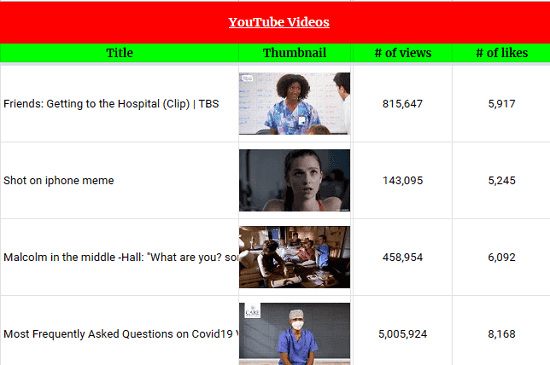
Bagaimana Cara Melacak Jumlah Penayangan Video YouTube di Google Spreadsheet?
YT Tracker:
YT Tracker adalah Google gratis Add-on lembar untuk membuat lembar pelacak YouTube dengan detail publik video. Dibutuhkan ID video YouTube sebagai input dan mengambil jumlah penayangan yang dimilikinya secara instan. Tidak hanya itu, tetapi juga mengambil informasi tambahan lainnya tentang video seperti jumlah suka, tidak suka, tanggal publikasi, gambar mini, dan durasi. Add-on ini sepenuhnya gratis, dan Anda dapat mengambil dan melacak semua data yang disebutkan di atas tentang video YouTube apa pun secara instan.
Data video yang diambilnya untuk Anda akan selalu diperbarui saat Anda membuka sheet. Anda bahkan dapat berbagi lembar dengan siapa pun yang Anda suka. Selain itu, selain mengambil informasi tentang video YouTube acak, Anda dapat menggunakan pengaya ini untuk mengambil statistik video di akun YouTube Anda sendiri.
Berikut adalah langkah-langkah untuk memulai pengaya GSheet ini untuk melacak video YouTube.
Buka Google Workspace Marketplace di sini dan kemudian instal add-on ini. Otorisasi akun Google Anda dan biarkan mengakses data YouTube kami. Sekarang, Anda dapat menemukannya di menu Add-on di Google Sheets Anda. Buka Google Spreadsheet baru. Gunakan opsi Add-on > Pelacak YT: Statistik & Analisis YouTube > Lacak Video YouTube untuk membuat template pelacak YouTube di sheet.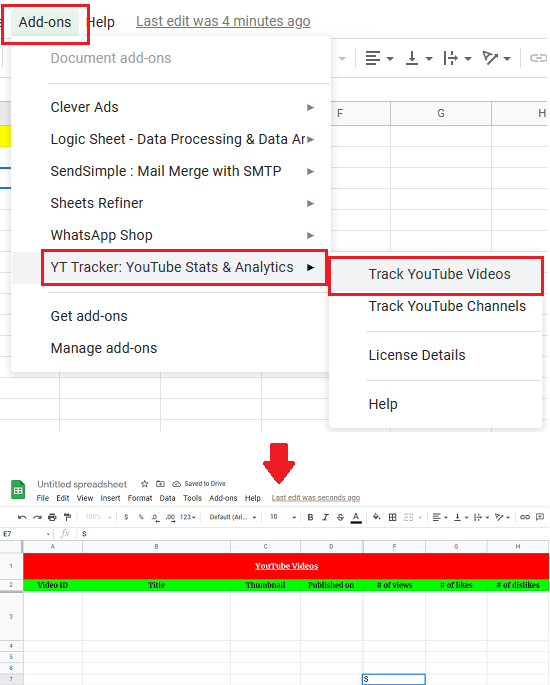 Sekarang, semuanya siap untuk bekerja. Anda tinggal memasukkan ID video YouTube di kolom pertama. Anda dapat memasukkan ID sebanyak yang Anda inginkan di setiap baris kolom pertama, dan itu akan segera mengambilkan Anda detail video secara instan.
Sekarang, semuanya siap untuk bekerja. Anda tinggal memasukkan ID video YouTube di kolom pertama. Anda dapat memasukkan ID sebanyak yang Anda inginkan di setiap baris kolom pertama, dan itu akan segera mengambilkan Anda detail video secara instan.
Dengan cara ini, Anda dapat menggunakan add-on Google Spreadsheet sederhana ini untuk melacak berapa banyak orang yang menonton video YouTube Anda. Selain penayangan video, parameter lain juga akan terus diperbarui dan ada beberapa opsi lain di add-on yang ingin Anda gunakan. Pengaya ini juga dapat menampilkan beberapa statistik lain tentang video YouTube, tetapi Anda harus mengaktifkannya dari halaman konfigurasi pengaya.
Lacak Jumlah Tontonan YouTube menggunakan Skrip Google Apps:
Pengaya, yang telah saya sebutkan di atas, berfungsi dengan baik dan akan cukup untuk kebutuhan Anda. Tetapi jika Anda hanya ingin hitungan jam dan sebagai rumus yang dapat Anda gunakan di lembar mana pun dan di mana pun, maka Anda dapat menggunakan skrip berikut untuk melakukannya. Skrip Google Apps dilengkapi dengan dukungan API YouTube dan dapat digunakan sebagai berikut.
Buka Alat > Skrip. Rekatkan kode di bawah ini dan simpan. function onOpenFunc() { PropertiesService.getScriptProperties().setProperty(“accessToken”, ScriptApp.getOAuthToken()); }/** * Mendapatkan jumlah penayangan video YouTube menggunakan ID Video. * * @param {string} videoid Id video. * @return Jumlah tampilan * @customfunction */function getVideoViews(videoid) { var accessToken=PropertiesService.getScriptProperties().getProperty(‘accessToken’); var videoStats=YouTube.Videos.list(‘statistics’, {‘id’:videoid,’access_token’:accessToken}).items[0].statistics; return [[videoStats.viewCount]] } 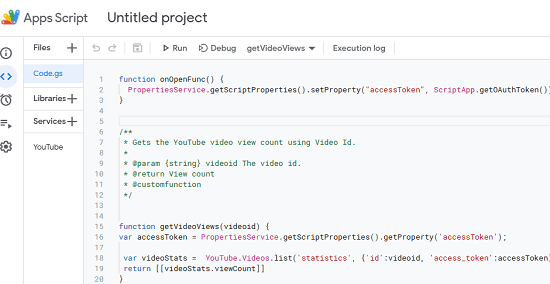 Buka”Layanan”dan temukan YouTube Data API v3 dan aktifkan dan tutup popup.
Buka”Layanan”dan temukan YouTube Data API v3 dan aktifkan dan tutup popup.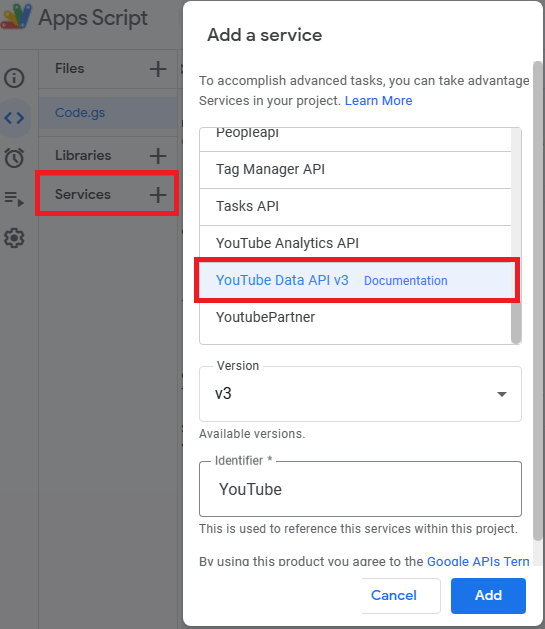 Klik pada Pemicu proyek Dari kanan bawah, klik Tambah Pemicu dan atur seperti ini dan klik simpan. Setelah Anda menyimpan pemicu, itu akan meminta Anda untuk mengotorisasi akun Google Anda, jadi lakukan itu dan biarkan mengakses akun YouTube Anda. Setelah itu, kembali ke Spreadsheet dan segarkan tab browser.
Klik pada Pemicu proyek Dari kanan bawah, klik Tambah Pemicu dan atur seperti ini dan klik simpan. Setelah Anda menyimpan pemicu, itu akan meminta Anda untuk mengotorisasi akun Google Anda, jadi lakukan itu dan biarkan mengakses akun YouTube Anda. Setelah itu, kembali ke Spreadsheet dan segarkan tab browser.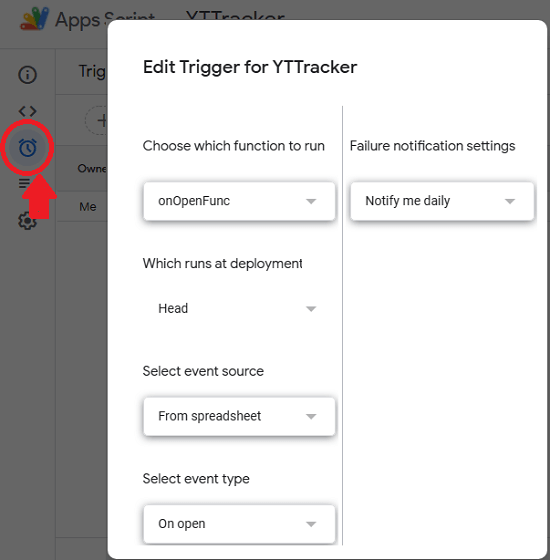 Gunakan rumus getVideoViews() dengan id video YouTube dalam tanda kurung di sel mana pun di Google Sheet. Misalnya, pertimbangkan video: https://www.youtube.com/watch?v=2Ws_5-hiqao Anda akan menggunakan fungsi sebagai: getVideoViews(“2Ws_5-hiqao”)
Gunakan rumus getVideoViews() dengan id video YouTube dalam tanda kurung di sel mana pun di Google Sheet. Misalnya, pertimbangkan video: https://www.youtube.com/watch?v=2Ws_5-hiqao Anda akan menggunakan fungsi sebagai: getVideoViews(“2Ws_5-hiqao”)
Ini adalah metode praktis lainnya untuk mendapatkan jumlah tontonan video YouTube apa pun. Cukup gunakan skrip dan biarkan bekerja sendiri. Sama seperti add-on yang saya sebutkan sebelumnya, itu juga akan memastikan bahwa jumlah penayangan tetap diperbarui di sheet.
Pikiran penutup:
Jika Anda adalah pemilik beberapa saluran YouTube dan ingin melacak tampilan yang Anda dapatkan di video Anda, maka Anda berada di tempat yang tepat. Saya telah menyebutkan 2 metode yang sangat sederhana untuk melakukannya dan mana pun yang menurut Anda lebih mudah, Anda dapat melakukannya. Kedua metode ini sangat bagus dan akan memberi Anda lembar yang selalu diperbarui yang berisi jumlah penayangan selain video dari saluran YouTube Anda atau saluran lainnya.